-
- Aviones recurrentes
- CREACIÓN DE CITAS
- CRM
- Caracteríssticas del CRM
- Enriquecimiento de plomo
- Etiqueta
- Gestión del equipo de ventas
- Informes en CRM
- Manejo de liderazgo
- Mi gestión de actividades
- Minería de Plomo
- Oportunidadas de las Nueva Creando un Partir de Plomo
- Programar actividades
- Razones Perdidas
- Visita a la conversión de leads
-
- Acordador una cuenta bancaria
- Adquirentes de pagos
- Ajustes
- Análisis de facturas
- Catálogo de cuentas
- Contabilidad
- Diario
- Diario de corte
- Envío de factura
- Factura de probador
- Facturas de los clientes
- Fiscal de posición
- Fábrica
- Gastos de Empleados
- Impuestos
- Incoterms
- Modelos de reconciliatura
- Monedas
- Métodos de Redondeo en Efectivo
- Notas de Crédito
- Panel de configuración
- Registro de Pago
- Términos de Pago
-
- Ajustes de Inventario
- Categorías de Almacenamiento
- Confirmación de Correo Electrónico
- Confirmación de sms
- Costos de aterrizaje
- Ejecutar el Planificador
- Envío
- Fecha de Caducidad
- Firma
- Gestión de Almacenes
- Gestión de Chatarra
- Gestión de productos
- Informar
- Informe de recepción
- Inventario
- Muchos Números de Serie
- Métodos de envío
- Operaciones de inventario
- Paquetes de Entrega
- Programació Avanzada
- Reglas de Caída
- Reglas de reordenamiento
- Reposiciónico
- Rutas y reglas
- Tipos de Operación
- Transferencia de olas
- Transferencia por lotes
- Transferir
- Ubicacia
-
- Ajustes
- Blogs
- Comercio Electrónico
- Constructor Del Sitio Web de Odoo
- Gestión de Productos
- Informar
- Lista de precios
- Múltiples Lenguas
- Múltiples sitios web
- Personalizacia de aparencia
- Porcos
- Programas de cupón de promoción
- Publicar Contenido para el Sitio Web
- RedirracionAmiento
- Sitio Web
- Tablero
- Visitantes
Website- Odoo 15 Community Book
eCommerce
Vender productos en línea está aumentando día a día y se ha convertido en una forma más conveniente para compras hoy en día.Las plataformas de comercio electrónico facilitaron las compras y las personas pueden pedir rápidamente sus productos favoritos sentados en sus hogares.En el sistema Odoo ERP, puede diseñar eficientemente una atractiva página en línea para vender sus productos.En unos pocos clics, sus clientes pueden comprar estos productos en su sitio web.
Primero, debe configurar productos en su tienda en línea.Para agregar productos a su tienda, vaya al sitio web de su empresa.
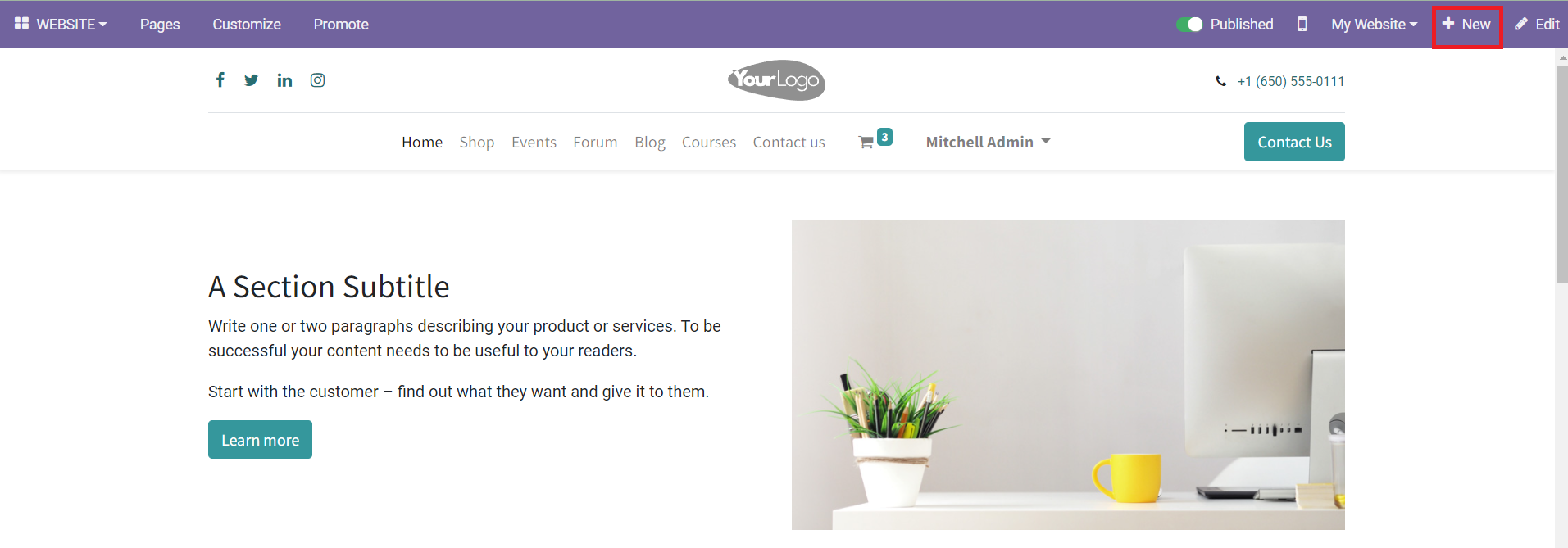
Puede ver el botón "nuevo" en el lado superior derecho de la pantalla.Al hacer clic en este botón, aparecerá una pantalla como se muestra a continuación.

Esta pantalla mostrará varias opciones para crear contenido diferente para su sitio web.Puede hacer clic en la opción "Producto" aquí y una ventana emergente aparecerá para mencionar el nombre del producto.
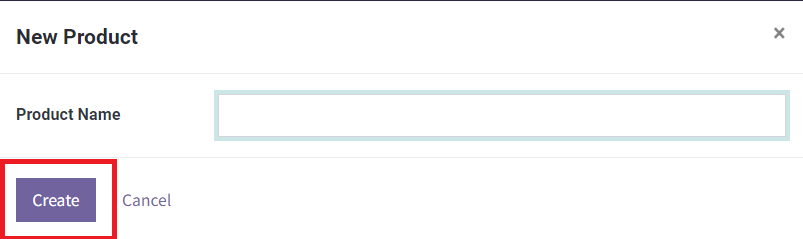
Después de mencionar el nombre del producto, haga clic en la opción Crear ".
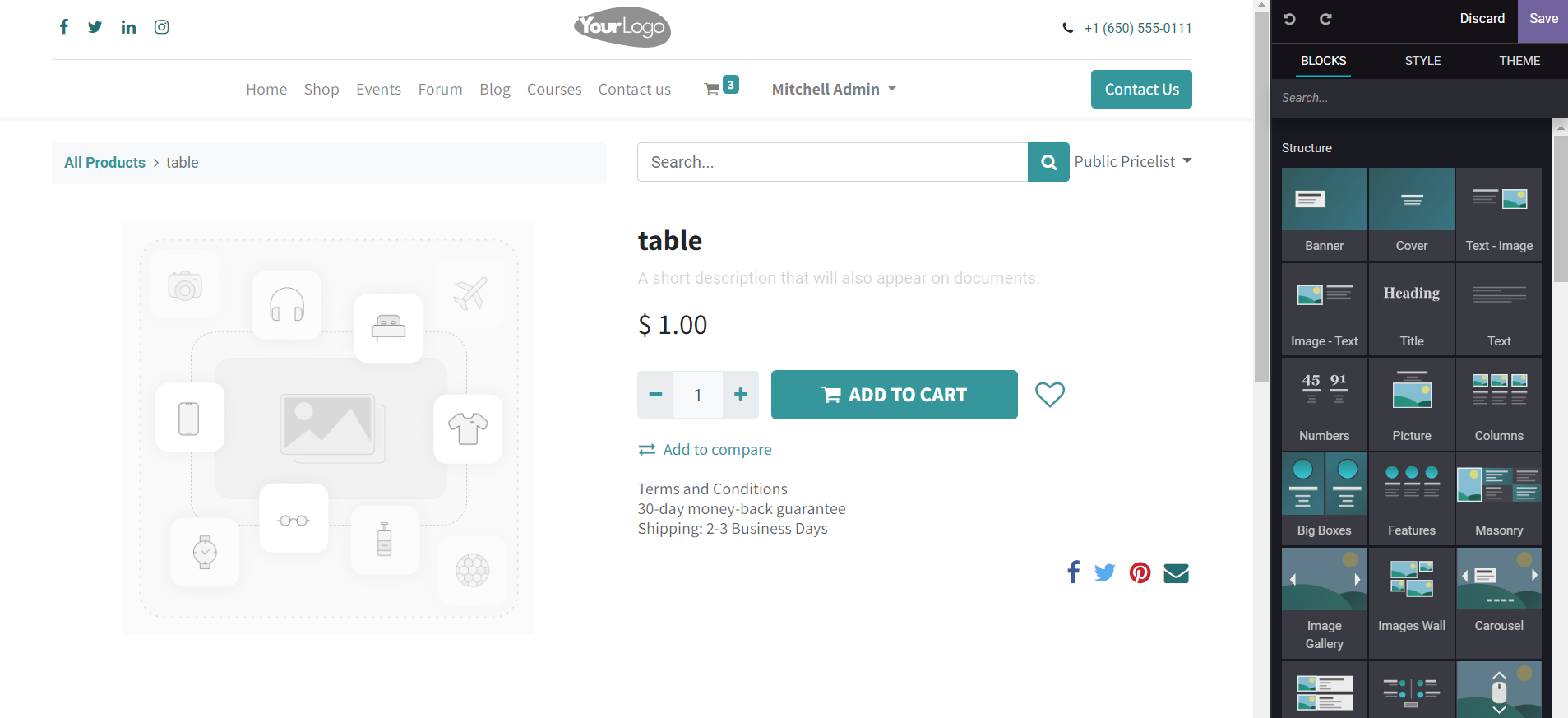
Con la ayuda del panel de edición, puede configurar los detalles del producto en su sitio web.Al hacer doble clic en el campo de la imagen, puede agregar una imagen del producto.Ajuste el precio y agregue una descripción del producto en los campos especificados.Finalmente, haga clic en el botón Guardar.
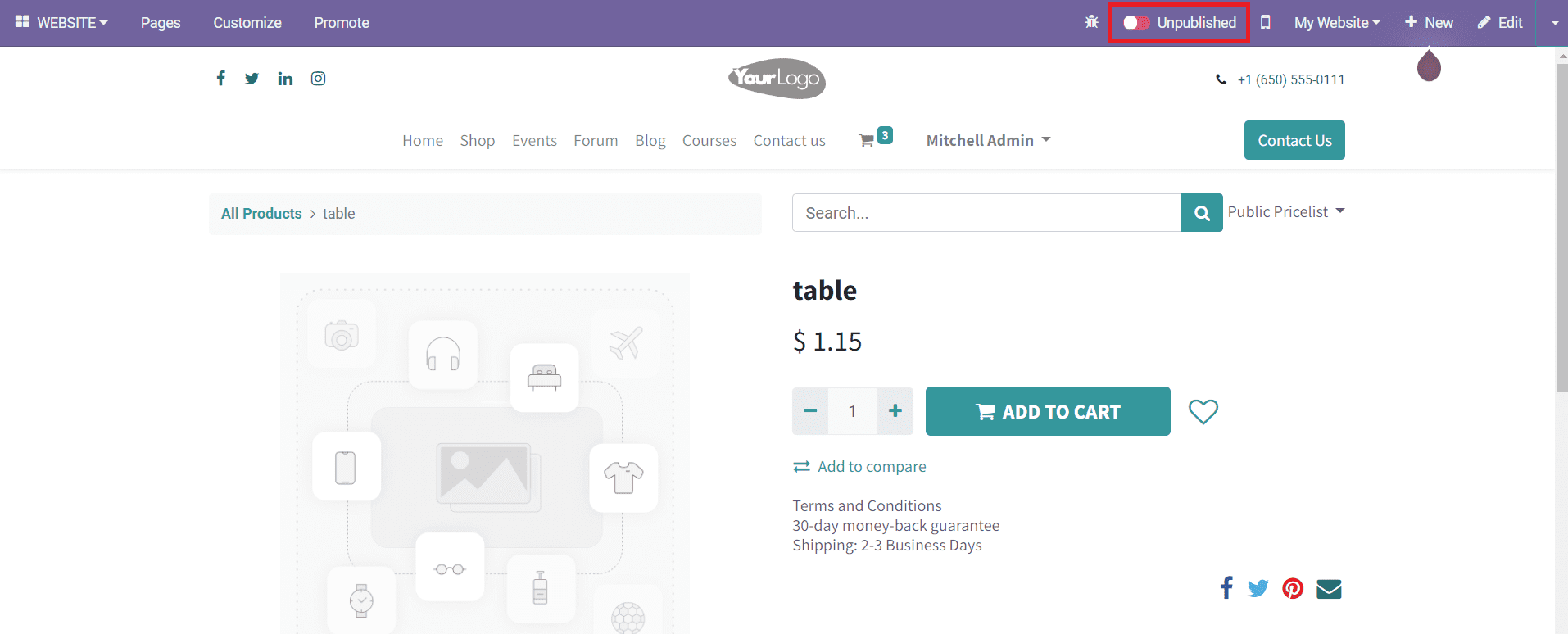
Ahora, cambie el estado no publicado para publicar para publicar el producto en su tienda de comercio electrónico.Todos los productos configurados se pueden ver en el menú de la tienda en su sitio web.
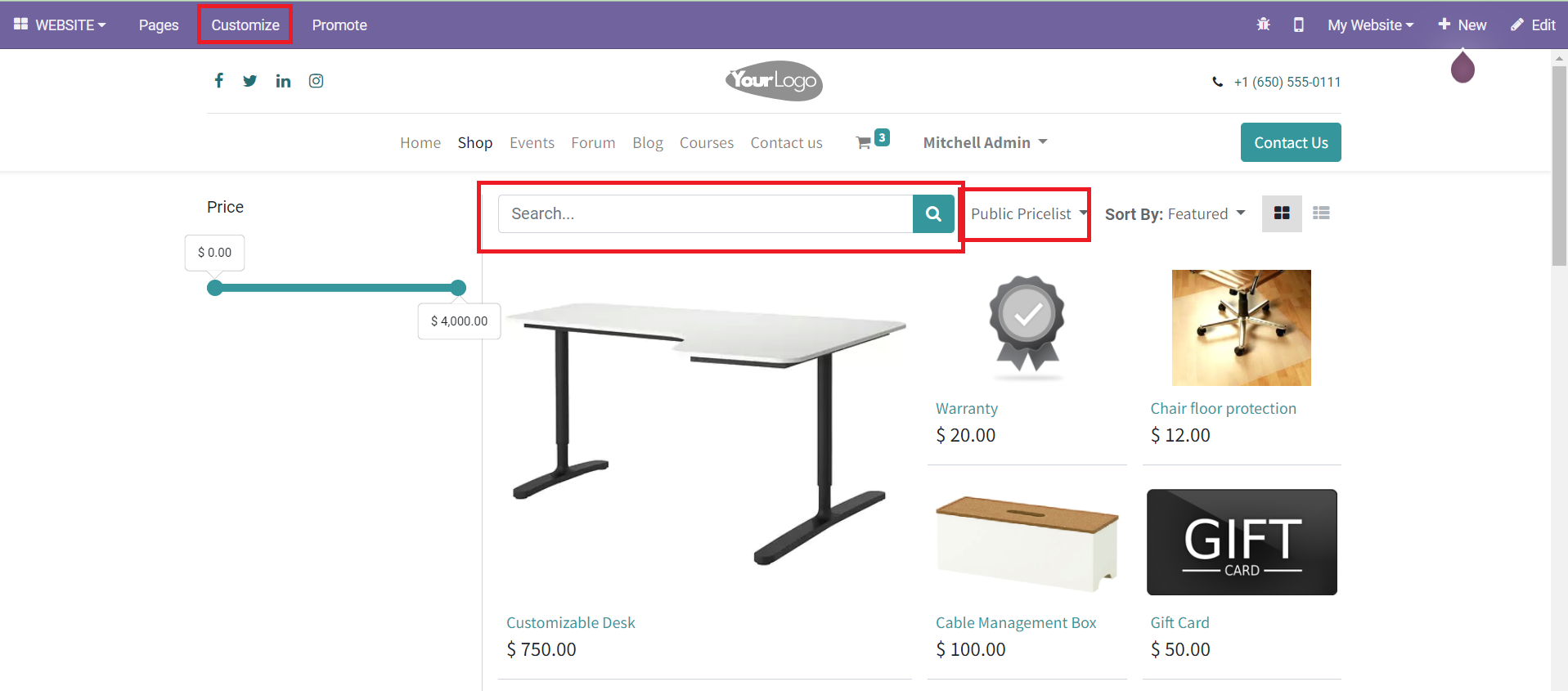
Puede personalizar la apariencia de su sitio web utilizando la opción Personalizar dada en la pantalla.

Puede activar las opciones dadas en el campo Personalizar y la vista previa del producto cambiará en consecuencia.Puede activar el campo Agregar al carrito para obtener la opción de agregar el producto al carrito del cliente, "Lista de comparación" para obtener la opción de dar una comparación con otros productos, "Descripción del producto para dar una descripción del producto, y "lista de deseos" para dar la opción de agregar a su lista de deseos.
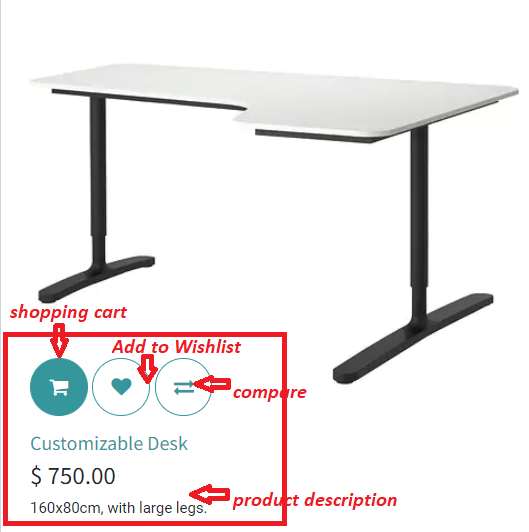
Para obtener diferentes variantes y atributos del producto, puede activar los filtros de atributos y variantes.
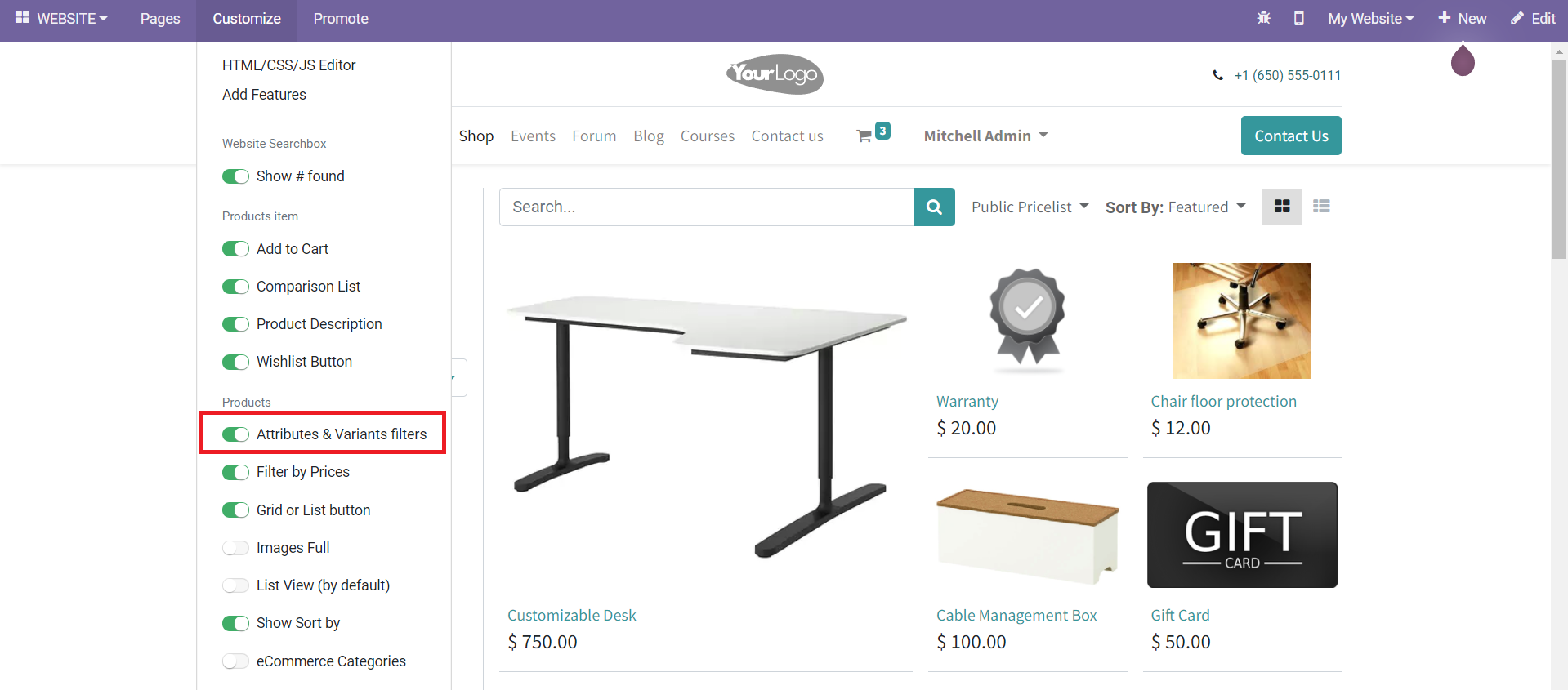
Después de activar este campo, obtendrá el filtro de atributos y variantes en el lado izquierdo de la pantalla que se puede usar para ver las variantes y atributos disponibles de un producto seleccionado.

Puede activar los filtros por precios y el botón de cuadrícula o lista desde la lista.
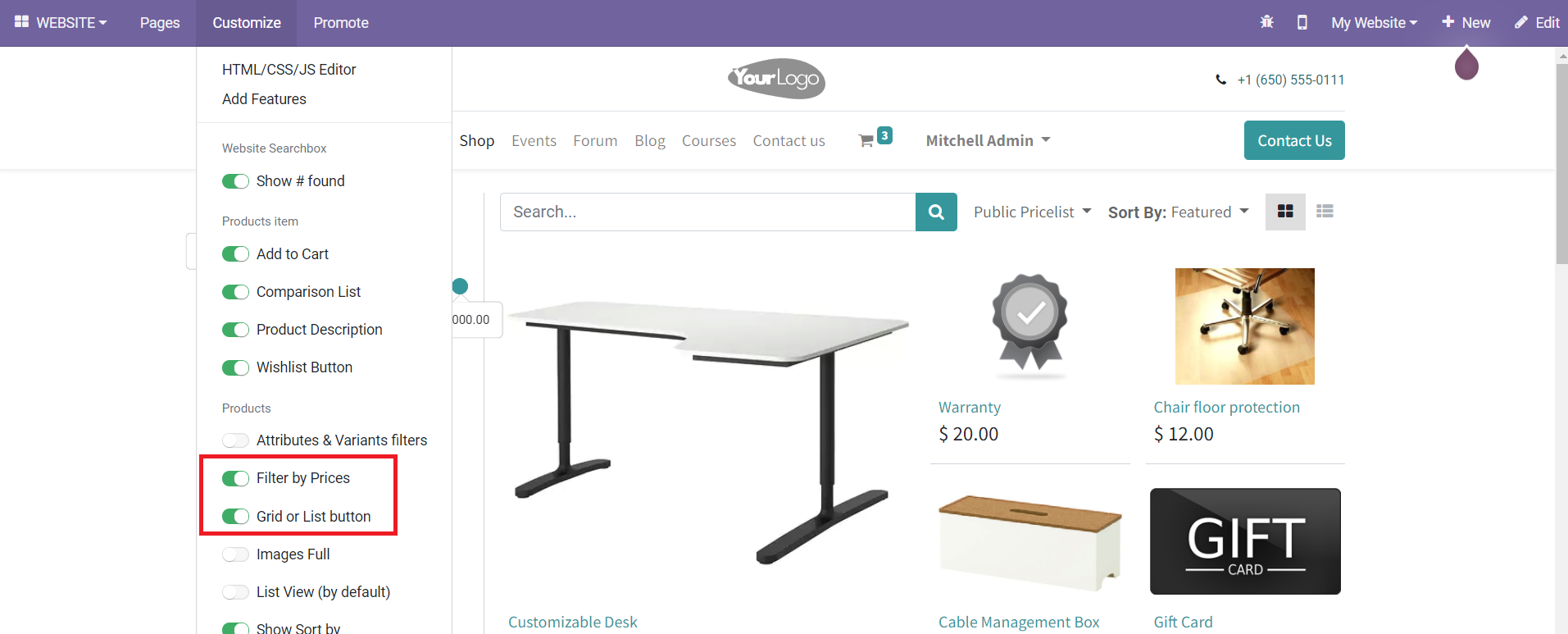
Al activar la opción Filtro por precios, puede filtrar el producto de acuerdo con sus precios.Puede establecer un margen de precio en esta opción, y el producto dentro del margen de precio seleccionado aparecerá en la pantalla.
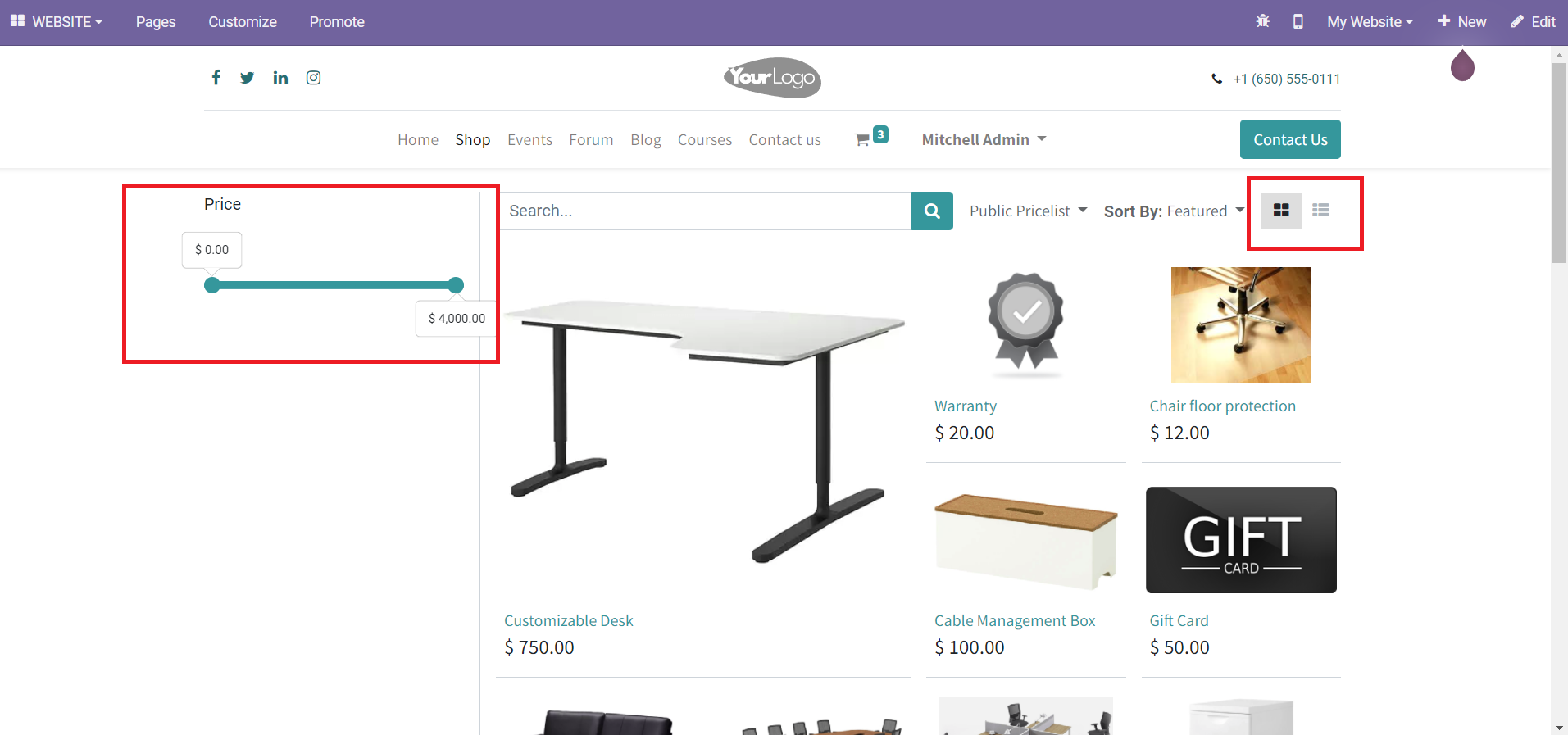
Al activar la cuadrícula o el botón de lista, obtendrá la cuadrícula y la vista de la lista en esta plataforma.
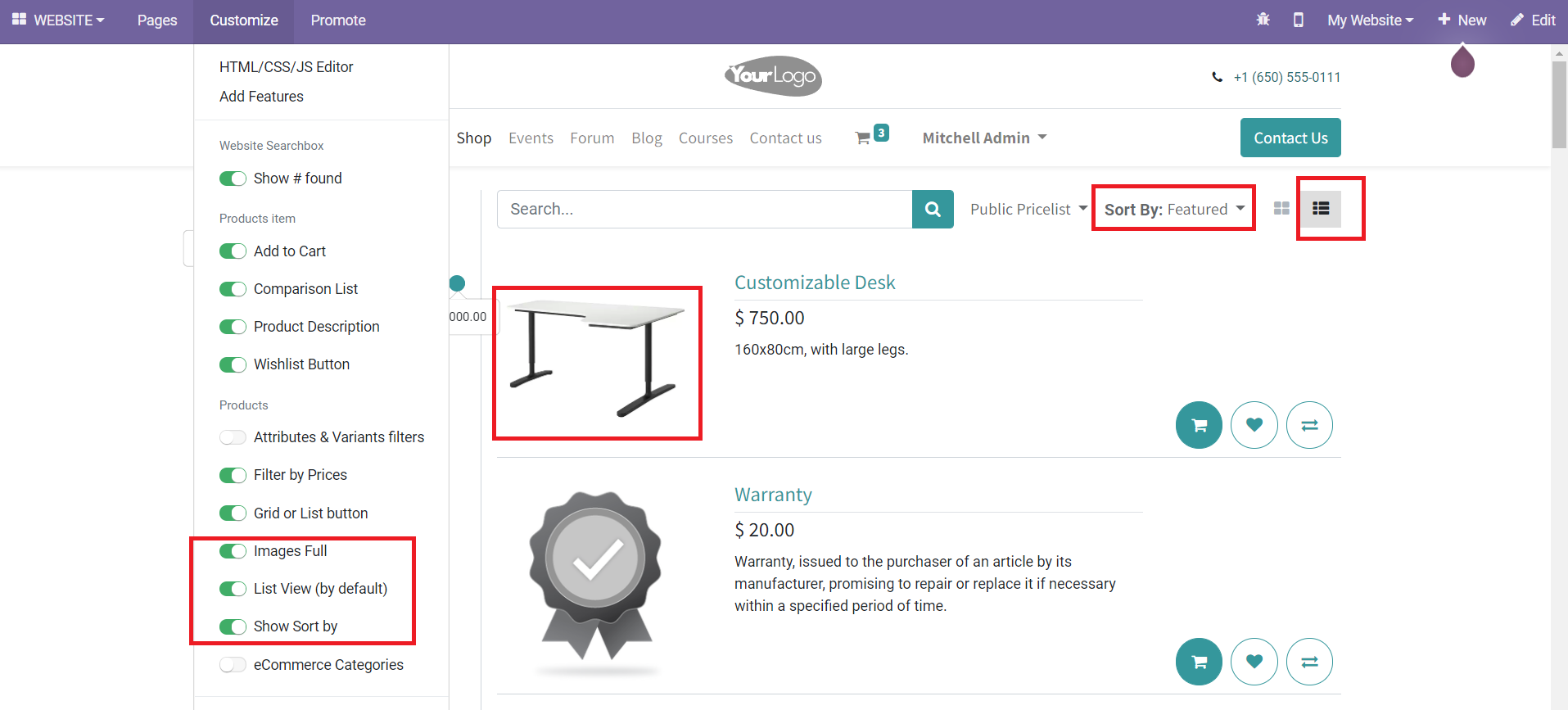
Use la opción completa de imágenes para obtener las imágenes completas del producto en la pantalla.Puede establecer la vista de lista como predeterminado, activando la opción Vista de lista (por defecto).La opción Show Sort By le ayudará a obtener la opción de ordenar el producto en función de diferentes criterios en su sitio web.
Puede activar las categorías de comercio electrónico de la lista de personalización para obtener las categorías de comercio electrónico en su sitio web.
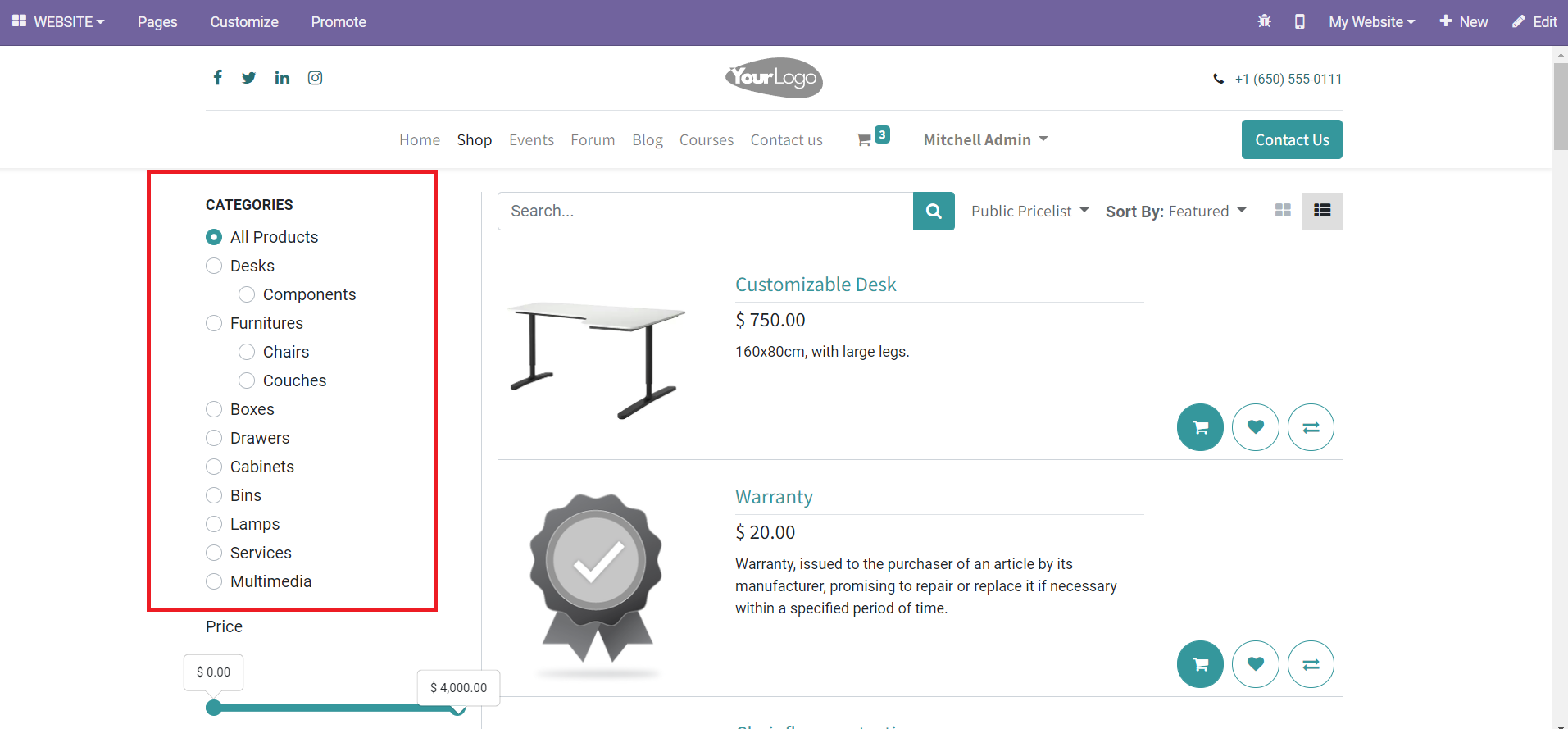
Como este, puede personalizar la apariencia de su página de comercio de comercio electrónico según su demanda.
Adquirentes de pagos
Odoo proporciona varios adquirentes de pago que ayudarán al cliente a pagar fácil y convenientemente el monto eligiendo un método de pago adecuado.Odoo redirigirá a sus clientes a la plataforma de adquirentes de pagos y recaudará dinero sin ninguna dificultad.Obtendrá la plataforma de adquirentes de pago del menú de configuración del módulo.
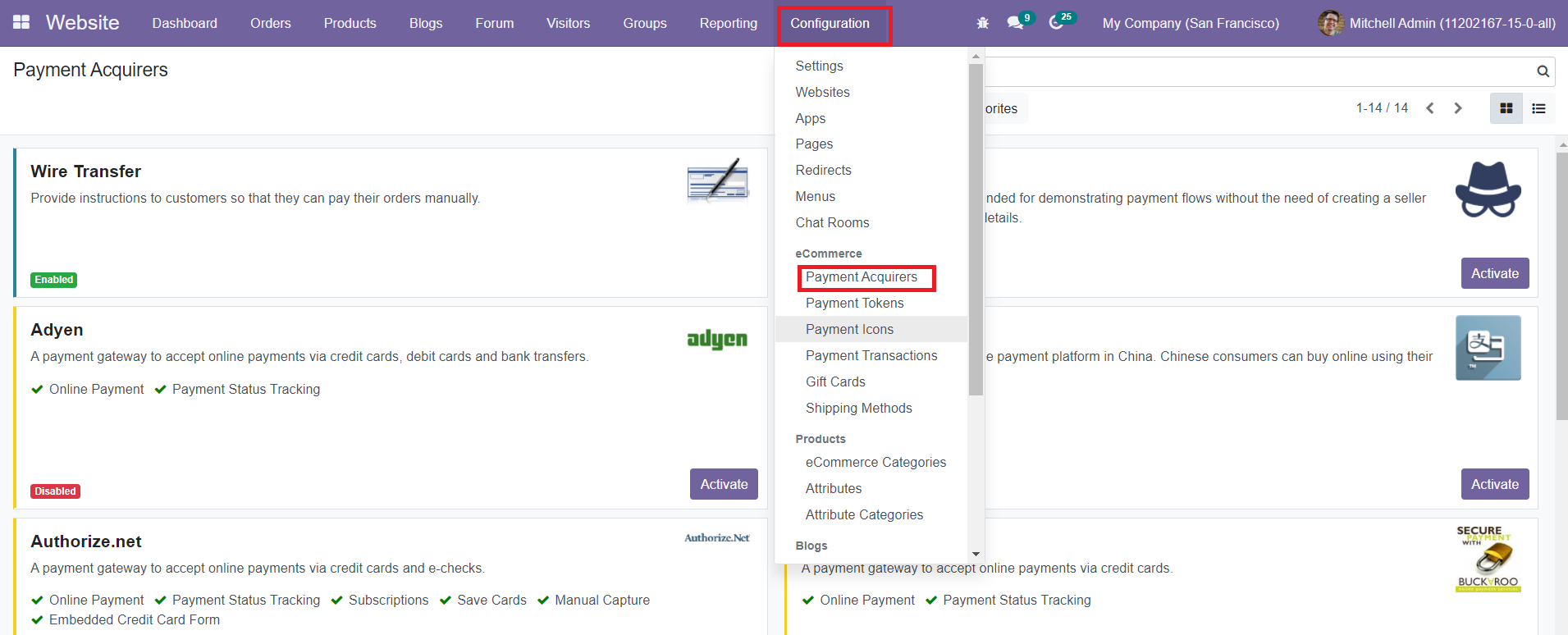
La ventana mostrará todos los adquirentes de pago configurados en esta plataforma.Puede seleccionar un adquirente de pago de esta ventana para obtener más detalles sobre el respectivo.Puede configurar un método de pago seleccionando uno en la ventana.
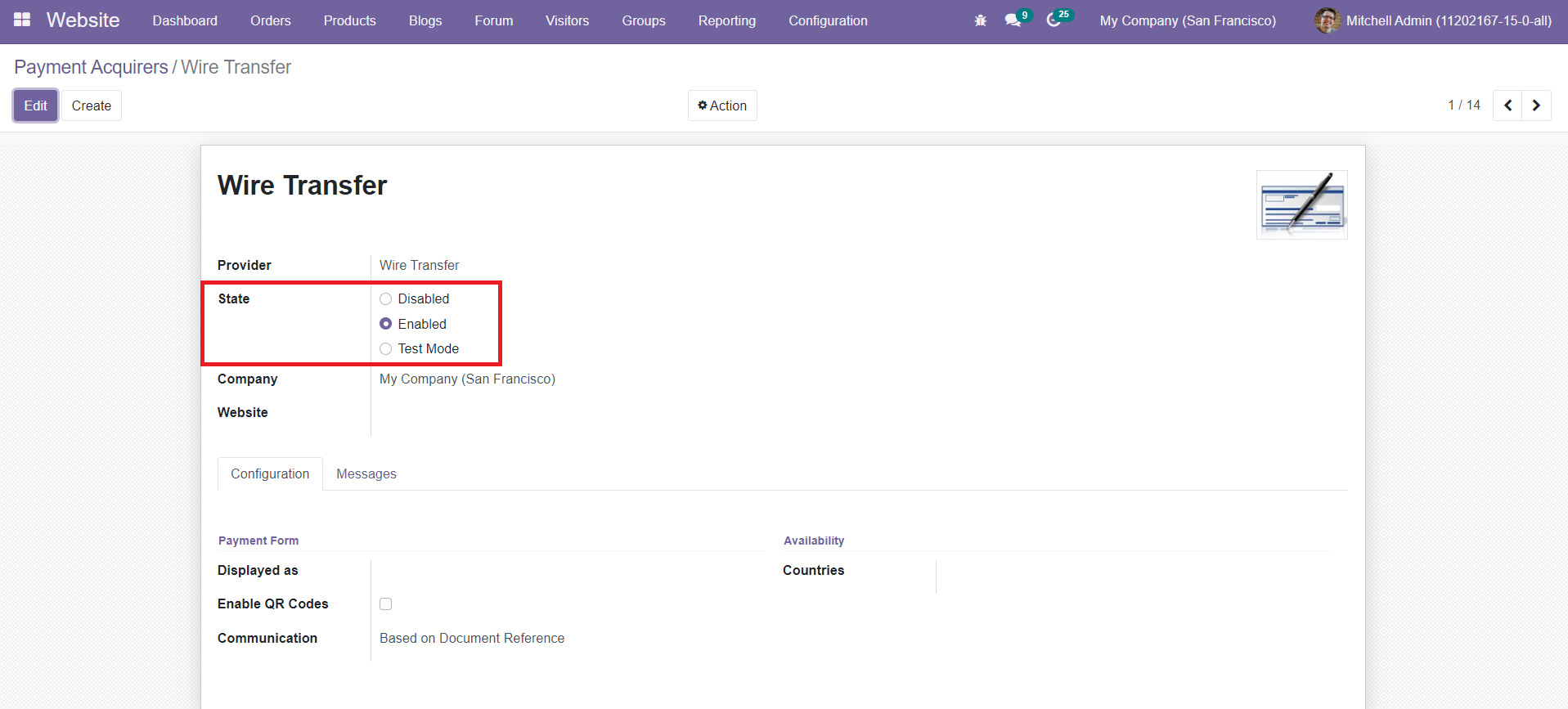
Si el estado está deshabilitado, puede hacer clic en la opción habilitada para activar este adquirente de pago.Ahora, haga clic en el botón â CREATEâ.
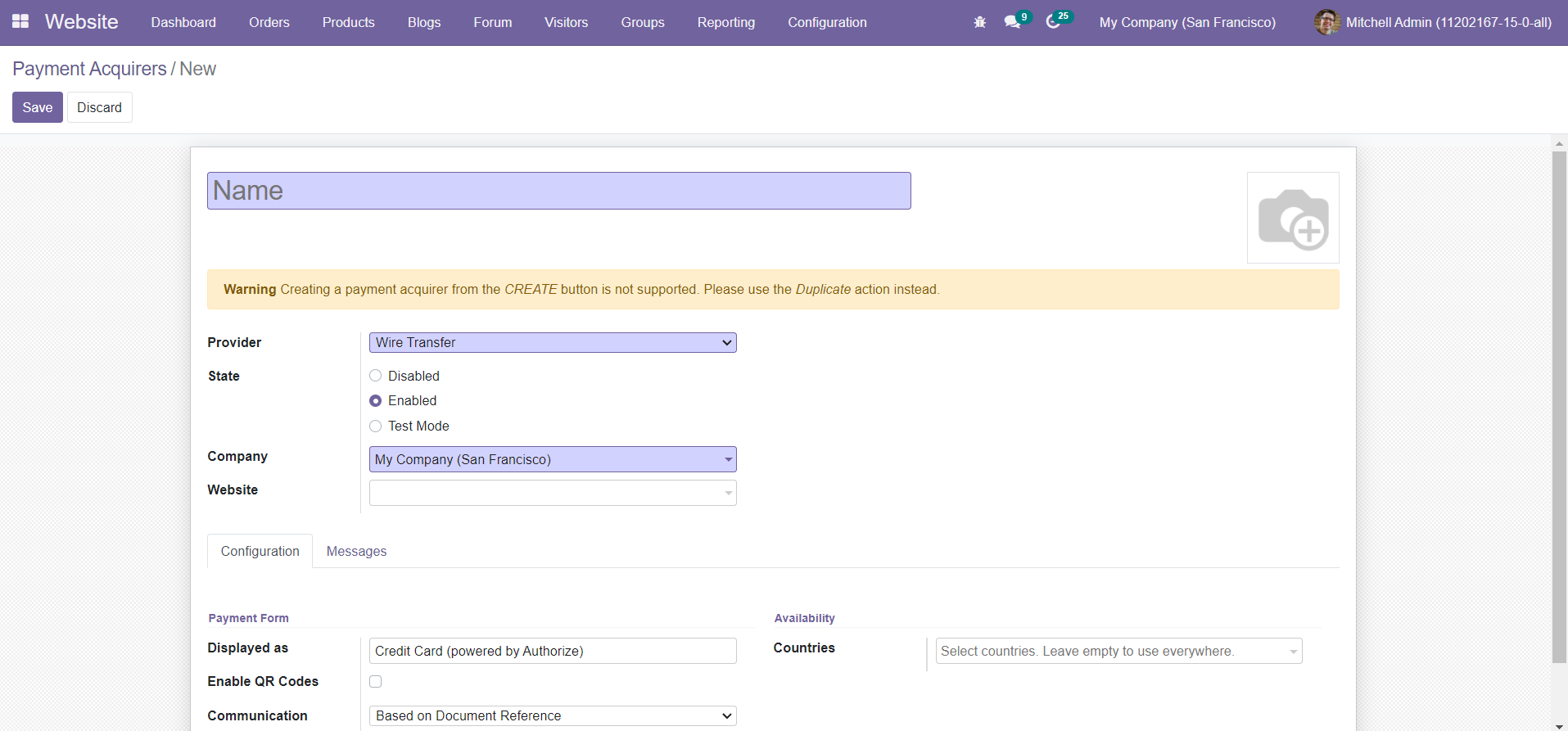
En la nueva ventana de creación del adquirente de pago, mencione el nombre del adquirente en el campo dado.En el campo del proveedor, puede seleccionar el proveedor de servicios de pago para usar con este adquirente.Mencione la empresa y el sitio web en los respectivos campos.En la pestaña Configuración, puede especificar una descripción del adquirente para los clientes en el campo que se muestra como.Habilite el uso de QR para pagar utilizando códigos QR con el proveedor de servicios de pago seleccionado.En el campo de comunicación, puede establecer el tipo de comunicación que aparecerá en los pedidos de ventas.La opción de comunicación se dará a los clientes cuando elijan este método de pago.Se puede basar en referencia de documentos o ID de cliente.Puede seleccionar los países para los que este adquirente de pago está disponible en el campo de los países.

En la pestaña Mensajes, puede agregar un mensaje pendiente.Este mensaje se mostrará si el pedido está pendiente después del proceso de pago.Después de completar todos los campos, haga clic en el botón â Guardar.Puede agregar nuevos adquirentes de pago a Odoo por este método.
Tokens de pago
Cuando su cliente realiza un pago después de comprar un producto en su sitio web, según el adquirente de pago seleccionado, los detalles de la tarjeta se almacenarán en tokens de pago.El cliente obtendrá una opción de tarjeta de ahorro mientras realiza el pago y Odoo puede almacenarlos como tokens de pago en su sistema.El cliente puede usar los detalles guardados para el pago posterior sin volver a ingresar los detalles de pago.
Como se muestra en la captura de pantalla a continuación, obtendrá la opción de guardar mis detalles de pago mientras confirma su pago.
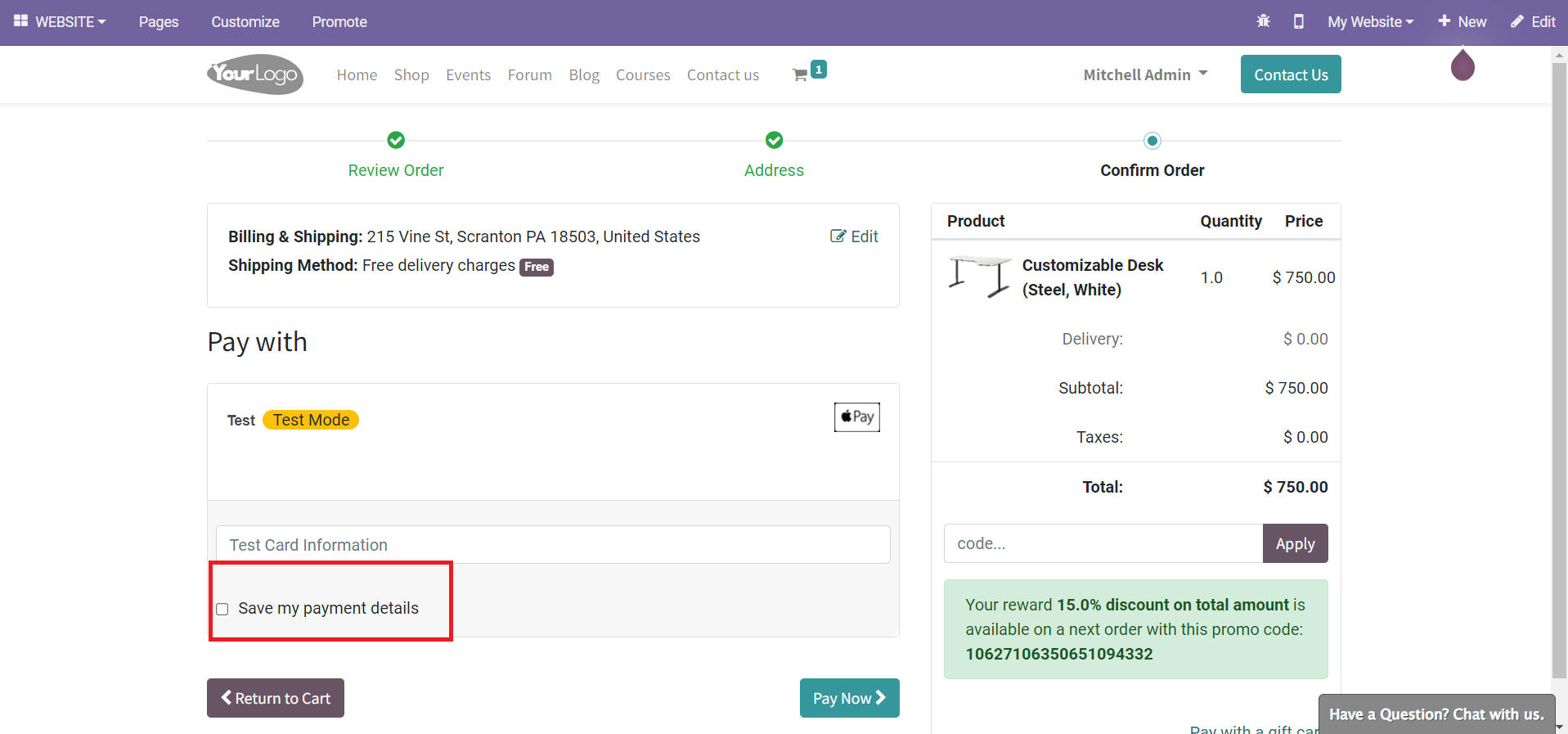
Para ahorrar sus detalles de pago, puede habilitar esta opción y continuar con el procedimiento de pago.Después de completar el pago, los detalles de la tarjeta se guardarán en el campo Tokens de pago en el menú de configuración del módulo del sitio web.

Este token aparecerá en su página de pago cada vez que realice el pago en este sitio web.

Puede seleccionar este token de pago para pagar sus compras en línea.
Íconos de pago
A veces, un adquirente de pago puede incluir varios íconos de pago.Mientras crea nuevos adquirentes de pago en Odoo, puede agregar íconos de pago adecuados a cada adquirente.Obtendrá acceso a estos iconos en el menú de configuración del módulo.
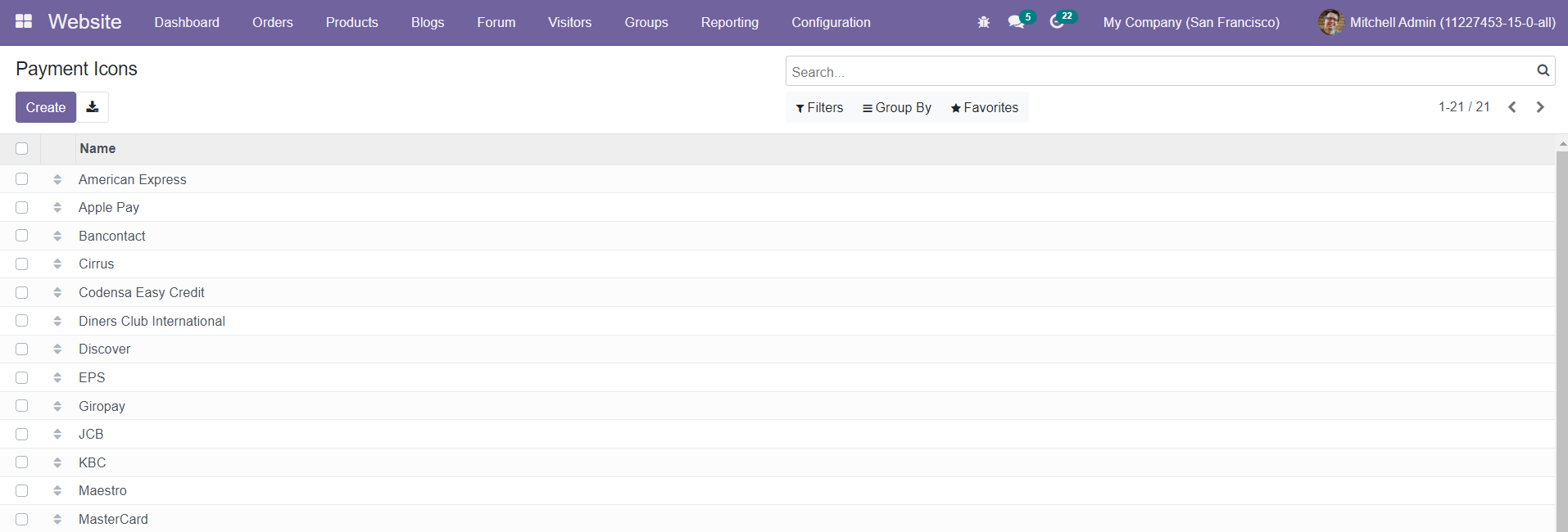
Como puede ver en la imagen de arriba, esta ventana mostrará todos los iconos de pago configurados en el módulo.Puede crear un nuevo icono haciendo clic en el botón â CREATE '.
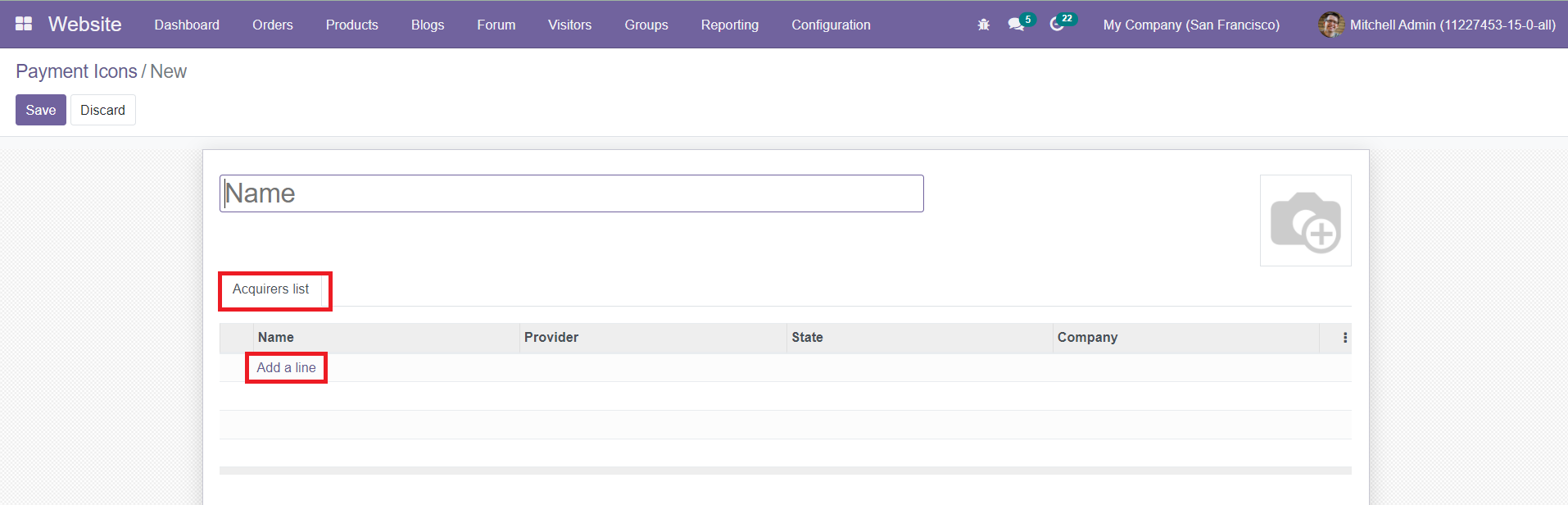
Puede mencionar el nombre del icono de pago en el campo especificado.En la pestaña Lista de adquirentes, puede agregar la lista de adquirentes que admiten este icono de pago utilizando la opción "Agregar una línea.Después de agregar la lista, puede hacer clic en el botón â Guardar para guardar el nuevo icono de pago.
Transacciones de pago
La plataforma de transacción de pago en el menú de configuración registrará el historial de todas las transacciones en línea.

Obtendrá Kanban y una vista de lista del historial de transacciones en esta plataforma.La vista previa de la lista mostrará los detalles sobre referencia, creado, adquirente, cliente, nombre de socio, cantidad, tarifas, estado y empresa
Tarjetas de regalo
Las tiendas de comercio electrónico en línea a menudo proporcionan tarjetas de regalo para atraer clientes.Proporcionar tarjetas de regalo es una buena estrategia de marketing para mejorar las ventas en línea.Puede crear tarjetas de regalo atractivas para sus clientes en el módulo del sitio web de Odoo.Obtendrá la opción de tarjeta de regalo en la pestaña de comercio electrónico en el menú de configuración.
En la nueva ventana de creación de tarjetas de regalo, debe mencionar la fecha de vencimiento de la tarjeta de regalo.Mencione el monto inicial y el socio en los campos respectivos.
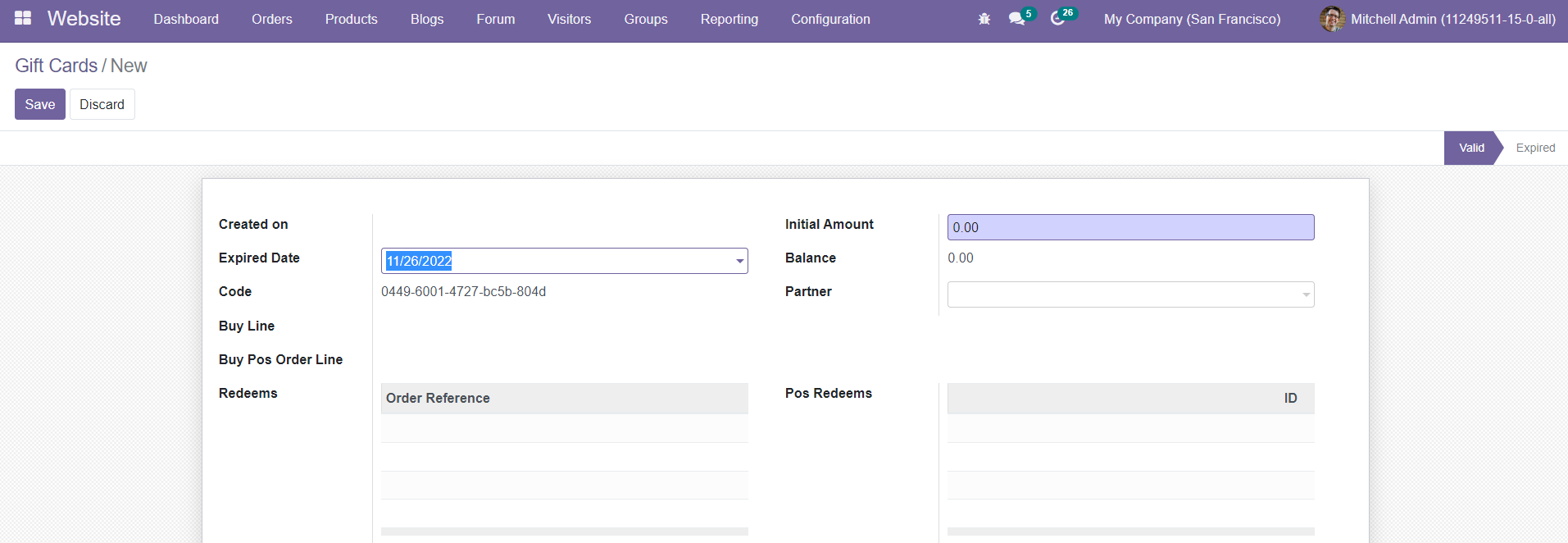
Una vez que guarde esta tarjeta, la fecha de creación de la tarjeta aparecerá en la ventana.También obtendrá un código para esta tarjeta de regalo.La línea de compra mostrará la línea de pedido de ventas donde se ha comprado esta tarjeta de regalo y la línea de pedido de compra de POS mostrará la línea de pedido POS donde se ha comprado esta tarjeta de regalo.
Después de guardar la nueva tarjeta de regalo, aparecerá en su lista de tarjetas de regalo como se muestra a continuación.
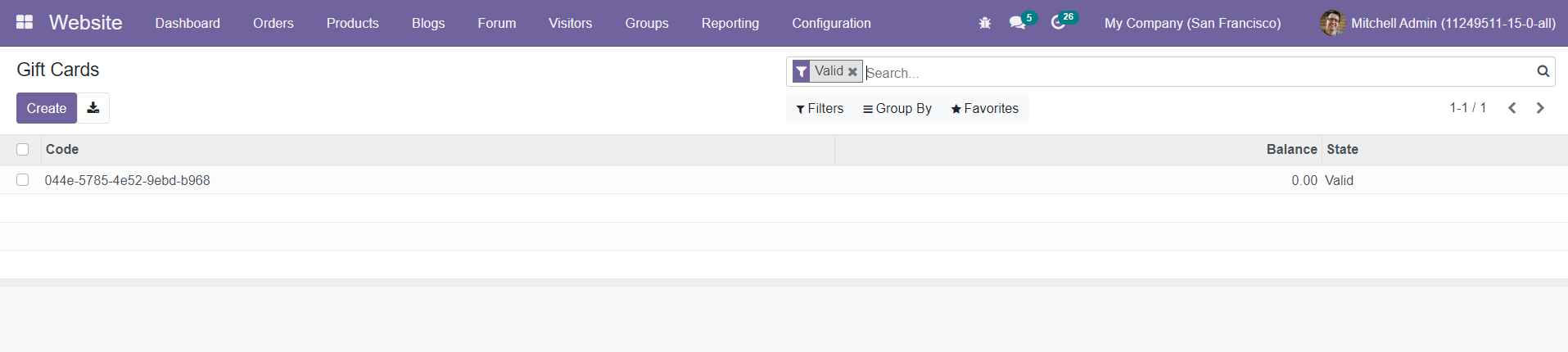
Mostrará el código, el equilibrio y el estado de las tarjetas de regalo.
Métodos de envío
Cuando un cliente ordeña un producto de su página de comercio electrónico, es importante configurar un método de envío en su sistema para entregar el producto ordenado a la ubicación especificada.En el menú de configuración del módulo del sitio web, obtendrá la opción Método de envío en la pestaña de comercio electrónico.Esta plataforma mostrará todos los métodos de envío configurados disponibles en su sitio web.
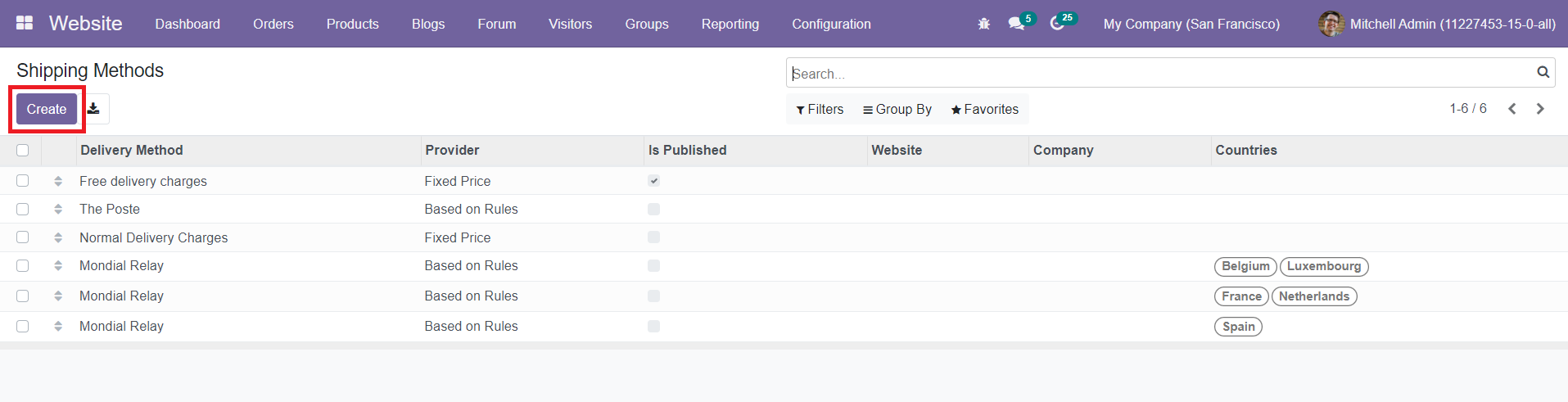
Como puede ver en la captura de pantalla anterior, algunos métodos de envío se publican en el sitio web y otros no están disponibles.Puede crear un nuevo método de envío utilizando el botón â CREATE '.
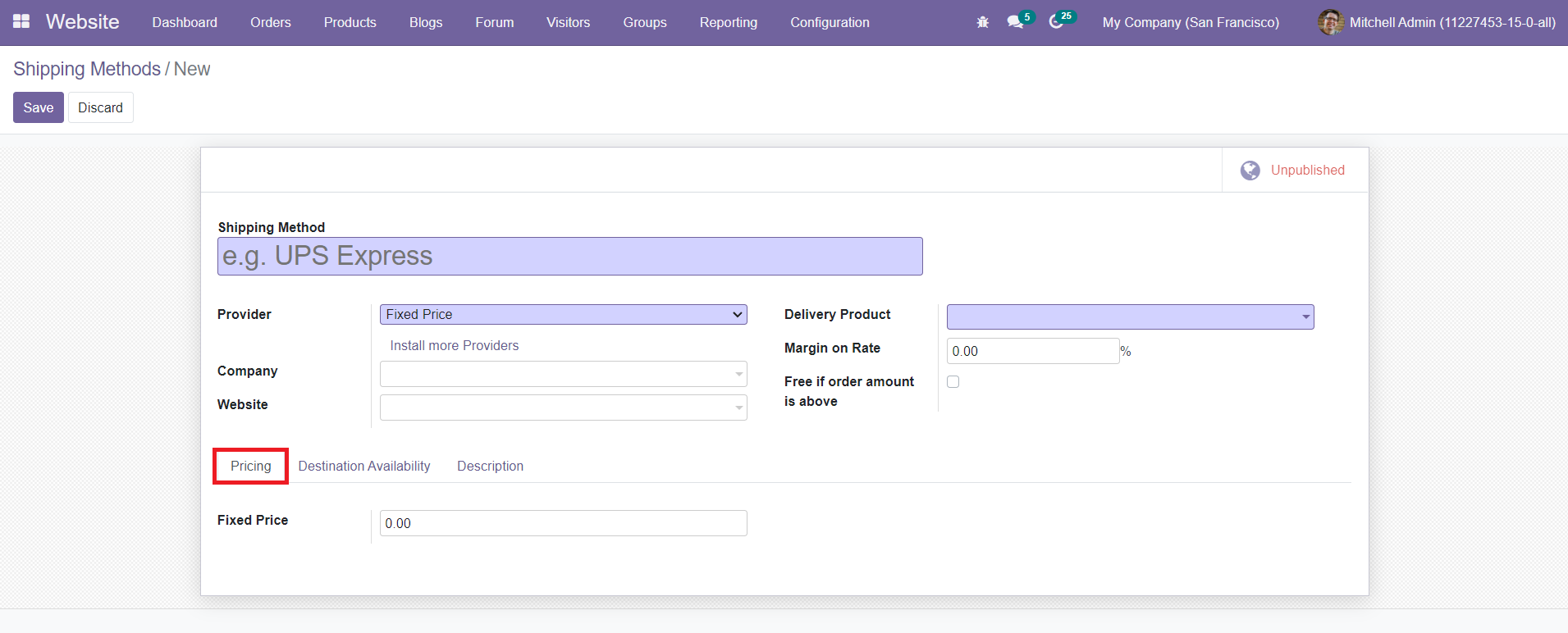
Mencione el nombre del nuevo método de envío en el campo dado.Puede agregar compañía, sitio web y producto de entrega en los respectivos campos.En el campo de margen de tasa, puede agregar un porcentaje y este porcentaje se agregará al precio de envío.Al activar el campo de pedido gratuito si está por encima de el campo, obtendrá un espacio adicional para mencionar la cantidad.Si el monto total del pedido es igual o mayor que el monto especificado, el cliente recibirá una oferta de envío gratuita.
En el campo del proveedor, puede establecer el método de envío en función de un precio o reglas fijas.Al seleccionar la opción de precio fijo, debe mencionar el precio en la pestaña de precios.Si selecciona la opción Basado en la regla, puede agregar la regla de precios en la pestaña de precios.
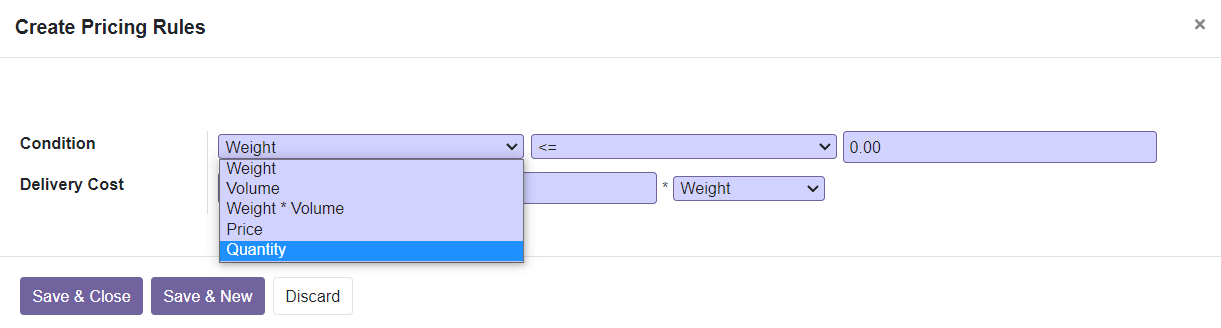
Una ventana emergente parecerá definir la regla de precios como se muestra arriba.Aquí, puede establecer la condición en función del peso, el volumen, el peso* volumen, el precio o la cantidad del producto.Mencione el constante const del producto de acuerdo con la condición que seleccionó.Guarde la nueva regla de precios haciendo clic en el botón â Guardar y cerrar.
En la pestaña de disponibilidad de destino, puede mencionar la ubicación donde está disponible este método de envío.
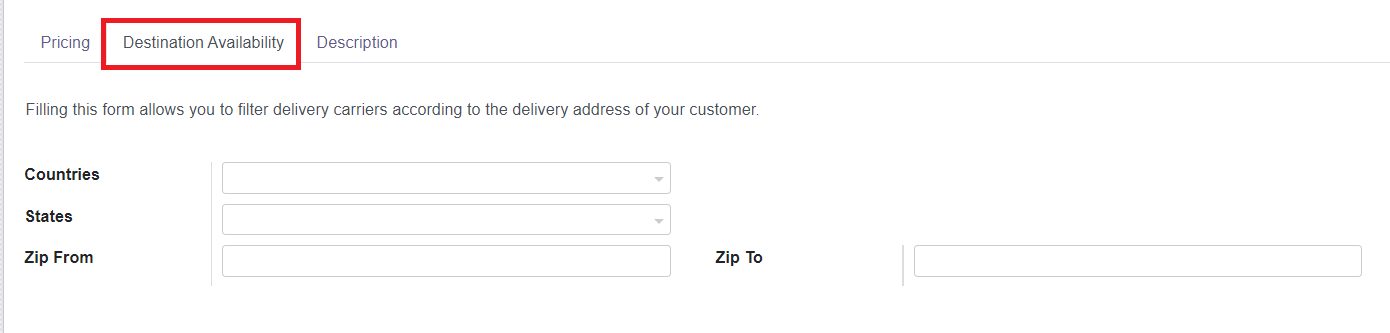
Especifique países, estados, zip y cierre en esta pestaña.
Puede agregar una descripción de este método de envío en la pestaña Descripción.

Esta descripción se mostrará en el comercio electrónico y las citas en línea.Después de agregar todos los detalles, puede hacer clic en el botón â Guardar.
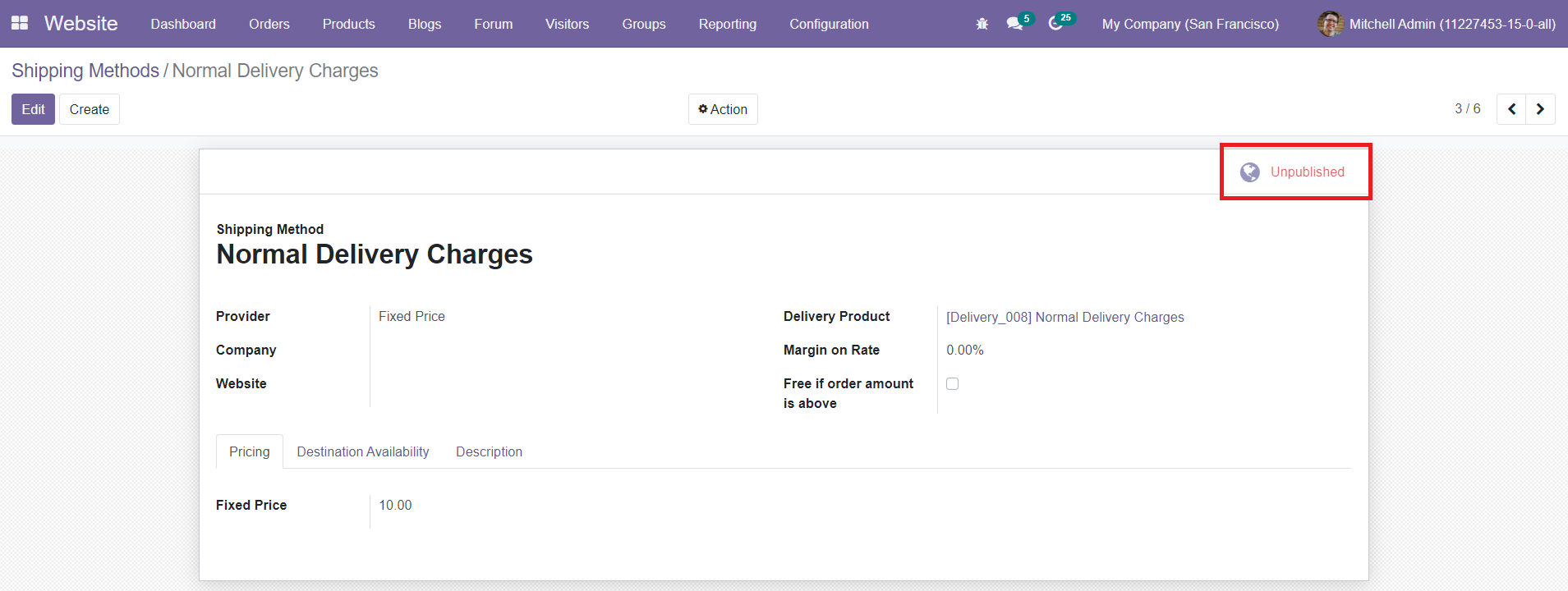
Puede hacer clic en el botón â no publicado para cambiar el estado del método de envío a 'publicado'.

En el menú Configuración del módulo, obtendrá la opción de dirección de envío para permitir que el cliente ingrese una dirección de envío y la opción de costos de envío para calcular los cargos de envío en los pedidos para activar.
categorías de comercio electrónico
Mientras hablamos sobre la configuración de productos en el módulo del sitio web, mencionamos las categorías de comercio electrónico.Puede configurar varias categorías de comercio electrónico para productos en el menú de configuración del módulo.Al definir categorías de comercio electrónico para productos, puede diferenciar los productos en su sitio web de comercio electrónico.
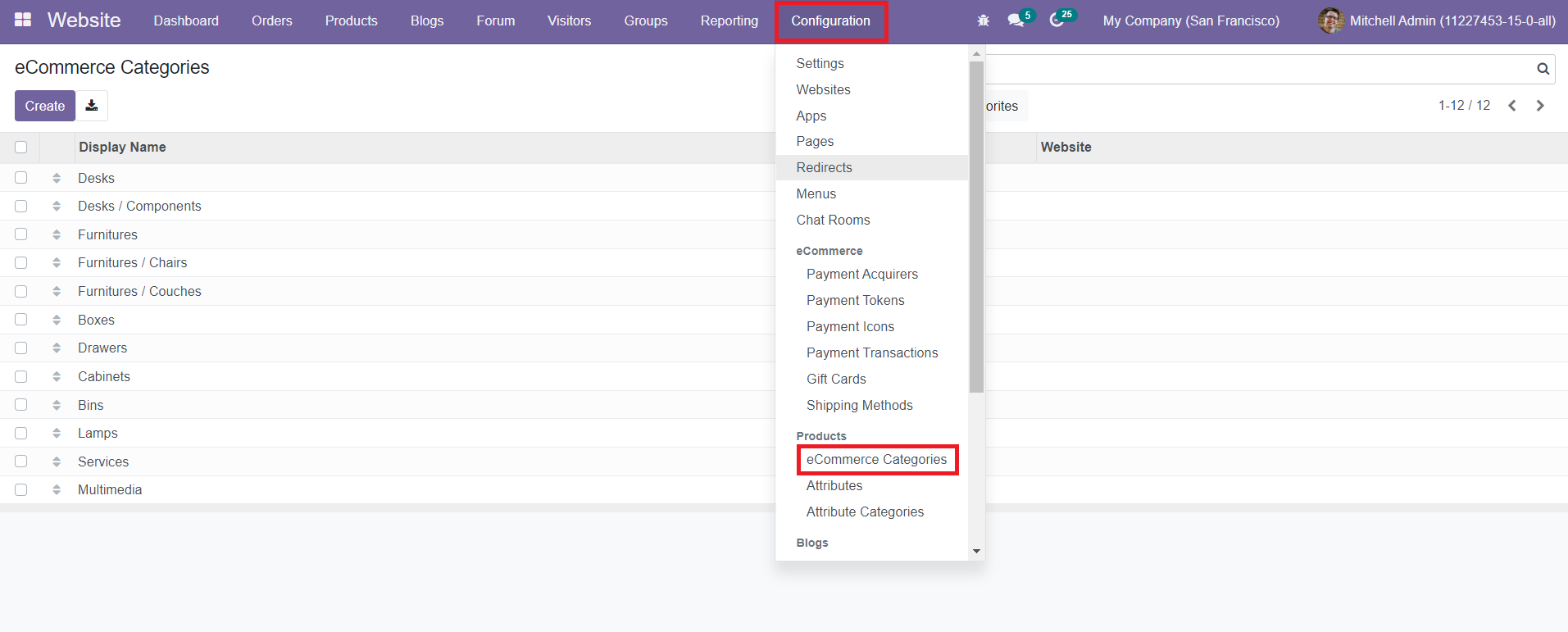
Esta plataforma mostrará varias categorías de productos.Puede crear fácilmente una nueva categoría de comercio electrónico haciendo clic en el botón "Create".
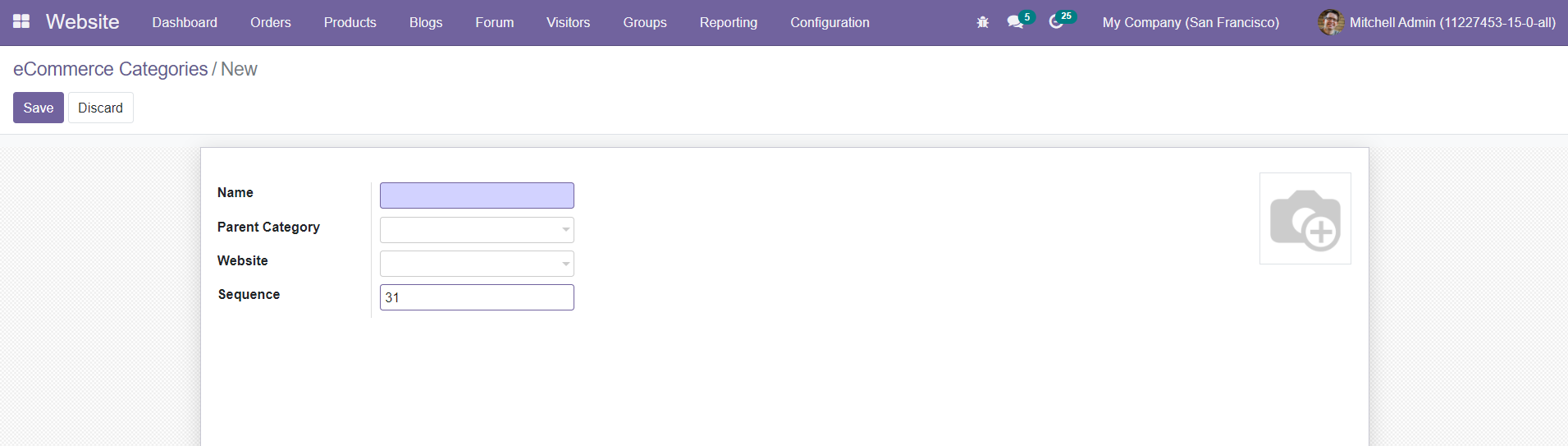
En esta ventana, mencione el nombre de la categoría, categoría de padres, sitio web y secuencia.La secuencia definirá el orden al mostrar una lista de categorías de productos.Ahora, haga clic en el botón â Guardar para guardar la nueva categoría.